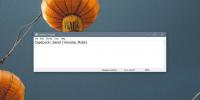Cum dezactivați animațiile pe Windows 10
Windows nu este cunoscut a fi un sistem de operare drăguț sau cu aspect bine. Cu siguranță, are o mulțime de neconcordanțe ale UI și veți găsi că există încă moaște din Windows XP și Windows 7 prezente pe Windows 10. Sistemul de operare se presupune a fi robust și permite utilizatorilor să obțină la maxim hardware-ul. Deși poate nu arată foarte bine, nu este urât. Microsoft a adăugat câteva animații pe Windows 10 care îl fac să pară mai bine și să facă tranzițiile mai ușoare. Aceste animații nu reprezintă o scurgere majoră a resurselor dvs., cu toate acestea, dacă computerul nu are prea multă putere pentru a le economisi, le puteți dezactiva.
Dezactivați animațiile
Setările de animație pot fi activate din diferite locuri, de exemplu, umbra de sub indicatorul mouse-ului poate fi activată din setările avansate ale mouse-ului. Pentru o modalitate completă de a gestiona toate animațiile de pe Windows 10, deschideți Panoul de control.
Accesați Sistemul și securitatea> Sistemul> Setări avansate de sistem. Aceasta va deschide o nouă fereastră cu fila Advanced selectată în prealabil. Dacă este selectată o filă diferită, selectați-vă singur cel Advanced. Fila avansată are o secțiune Performanță și această secțiune are un buton Setări pe care trebuie să faceți clic.

Se va deschide o fereastră nouă cu Opțiuni de performanță, cu listarea fiecărei animații care pot fi activate / dezactivate. Puteți alege selectiv care sunt efectele de animație pe care doriți să le dezactivați. Veți găsi că există unele efecte de animație pe care abia le observați, cum ar fi efectul de estompare sau diapozitiv pentru sfaturile instrumentelor, astfel încât nu va fi prea greu să decideți dacă îl dezactivați sau nu.
Puteți parcurge lista și gestiona animațiile sau puteți selecta una din cele două setări de optimizare din partea de sus a acestei liste; Reglați pentru cea mai bună apariție și Reglați pentru cele mai bune performanțe. Evident, dacă doriți să vă extrageți mai mult din sistem, ar trebui să selectați opțiunea care dă preferință performanțelor sistemului dvs., mai degrabă decât cât de bine arată.

Dezactivarea animațiilor de pe Windows 10 se va obișnui puțin, dar nu este o schimbare drastică în ceea ce privește interfața de utilizare. Animațiile sunt adesea subtile și veți observa când au fost oprite, dar vă veți obișnui destul de repede cu ele.
Animațiile fac ca tranzițiile să pară mai ușoare și sunt un pic de lucru suplimentar pentru placa grafică și procesorul dvs., dar nu sunt o caracteristică reală decât dacă numărați Vârf. Dacă utilizați aplicații înfometate cu resurse precum Photoshop sau OBS, veți observa că funcționează un pic mai bine cu efectele de animație dezactivate.
Aproape toate sistemele de operare au efecte de animație. Atât Android, cât și iOS. Pe Android, le puteți dezactiva completși pe iOS puteți dezactiva cele mai înfometate, precum efectul paralax.
Căutare
Postări Recente
Căutați și descărcați subtitrări din meniul contextual
În 2009, Nakodari a acoperit un genial utilitar de căutare a subtit...
Cum dezactivați / dezactivați volumul sistemului cu o comandă rapidă de la tastatură pe Windows 10
Tastaturile, fie că sunt interne sau externe, ambele vin cu un set ...
Cum să adăugați o filigrană de imagine la ecran pe Windows 10
Filigranele sunt un mod rezonabil de bun de a proteja conținutul îm...